Kuidas luua ja analüüsida Instagrami lugusid ärikontode jaoks: sotsiaalmeedia eksamineerija
Instagram Instagrami Lood / / September 25, 2020
 Kas otsite võimalusi oma ettevõtte turundamiseks oma Instagrami ärikontoga?
Kas otsite võimalusi oma ettevõtte turundamiseks oma Instagrami ärikontoga?
Kas olete teadlik ainulaadsetest eelistest, mida ettevõtetel on Instagrami lugudega?
Selles artiklis saate saate teada, kuidas ettevõttekonto abil Instagrami lugusid luua, kasutada ja analüüsida.
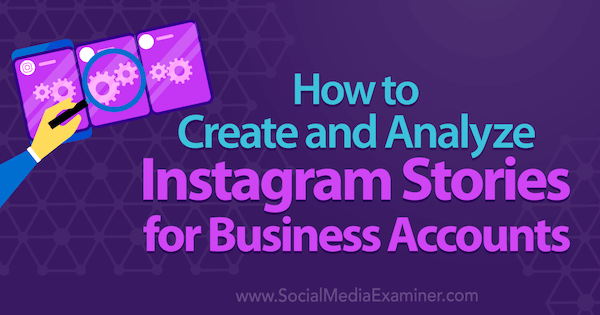
Miks kasutada Instagrami lugusid?
Kui avaldate juba Instagramis fotosid ja videoid, võite mõelda, miks te ka seda sooviksite luua Instagrami lugusid. Põhjused on lihtsad - Instagrami lood aitavad teid saate Instagrami rakenduses rohkem nähtavust ja andke inimestele rohkem oma sisust tarbimiseks.
Kui inimesed avavad Instagrami rakenduse, on esimesed asjad, mida nad oma uudistevoo kohal näevad, Instagrami lood nende kontode järgi. Kui olete hiljuti loonud Instagrami loo, siis teie on võimalus, et teie profiilipilt ilmub teie jälgijate uudistevoogude ülaosas.
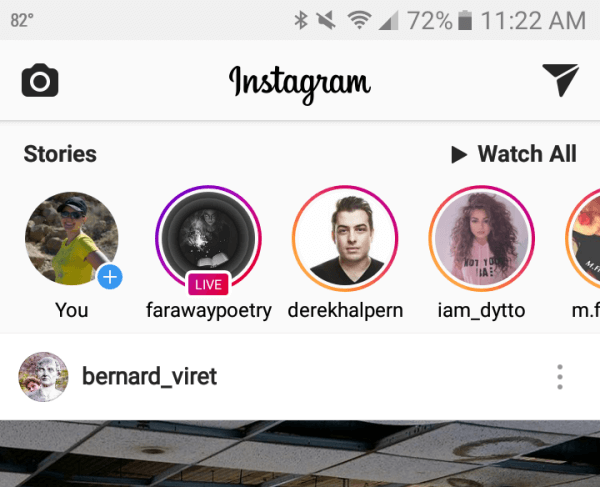
Teie Instagrami lugu mängitakse ka järgijate jaoks vahetult pärast sellele eelnevat. Nii et kui ülaltoodud näites lõpetatakse @ derekhalperni loo vaatamine, mängitakse järgmiselt @ iam_dytto lugu.
Kui teie jälgijatel on jälgitavate inimeste uute Instagrami lugude märguanded sisse lülitatud, teavitatakse teid teie uute lugude eest, eriti kui olete otseülekanne.
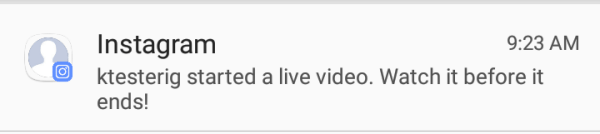
Kui lõite hiljuti Instagrami loo, on teie profiilifoto selle ümber kogu Instagrami ring, et inimesed saaksid teada, et nad saavad vaadata teie viimast Instagrami lugu. Nii et lisaks teie tavalise Instagrami postituse nägemisele võivad inimesed teie Instagrami loo nägemiseks klõpsata ka teie profiilifotol, sest nad teavad, et see kestab ainult 24 tundi.

Instagram Story näitaja võib ka andke inimestele teada, et teie konto on hiljuti aktiivne olnud kui inimesed näevad otsingutulemustes teie Instagrami kontot või külastavad teie Instagrami profiili.
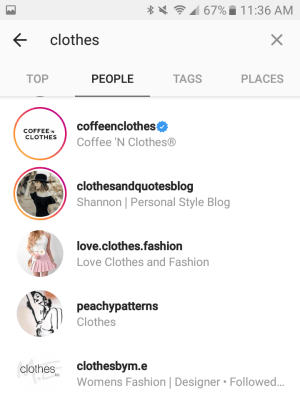
Kui teie Instagrami lugu on populaarne, siis ka teie teil on võimalus olla Instagrami rakenduse vahekaardil Otsing ja uurimine, mida Instagrami kasutajad külastavad, et leida nende huvidele vastavat uut Instagrami sisu.
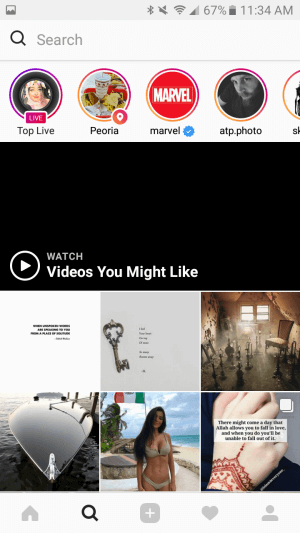
Teie Instagram Story'i indikaator kuvatakse ka teie Instagrami reklaamides, kui loote teie Instagrami kontoga lingitud reklaamid. See tähendab, et keegi, kes ei pruugi teie Instagrami reklaami vastu huvi tunda, võib siiski olla huvitatud teie Instagrami loost.
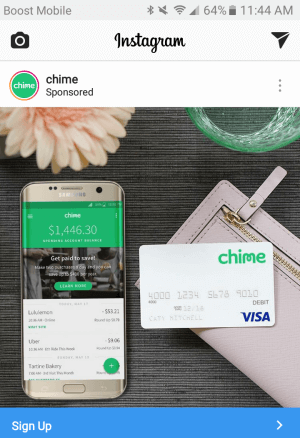
# 1: tutvuge vaataja juhtnuppudega
Enne enda loomist peaksite vaatama mõnda Instagrami lugu. See on oluline pidage meeles, kuhu Instagram paigutab vaatajate jaoks loo juhtnupud nii nad ärge katke oma fotode ja videote parimaid osi või teie muudatused.
Teie Instagrami loo ülaosas näevad vaatajad loo edenemisribasid, teie profiilifotot ja teie profiili kasutajanime.
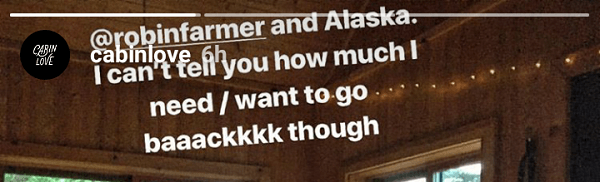
Allosas näevad vaatajad sõnumikasti ja võimalust saata teie Instagrami lugu otsese sõnumina sõbrale, lähtudes teie loo seadetest.
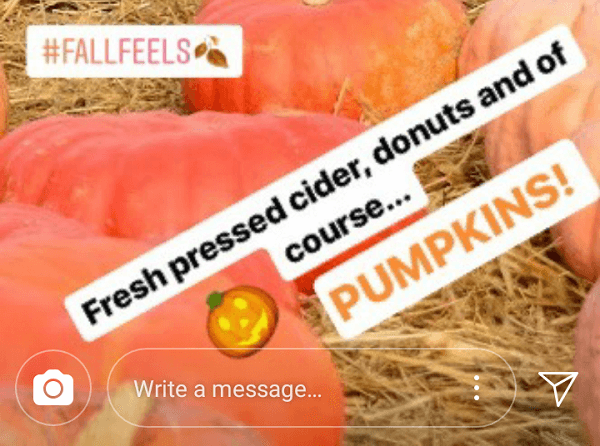
Panemine suretavad elemendid, nagu @ kasutajanimed, asukohasildid ja # hashtagid ühe juhtnupuga hõlmatud piirkonnas ei lase vaatajatel teie toiminguüksustel klõpsata. Arutame, kuidas saate selles postituses hiljem lisada @usernames, asukohasildid ja #hashtagid.
# 2: konfigureerige oma Instagrami loo seaded
Äriturunduse eesmärgil soovite, et teie Instagrami lood jõuaksid võimalikult paljude inimesteni. Kui sa puudutage kolme punkti oma Instagrami profiili (Android) või Instagrami profiili (iOS) seaderatta paremas ülaosas saate seda teha leidke oma loo seaded. Esimene seade võimaldab teil seda teha blokeerige oma Instagrami konto konkreetsed jälgijad teie lugusid vaatamast.
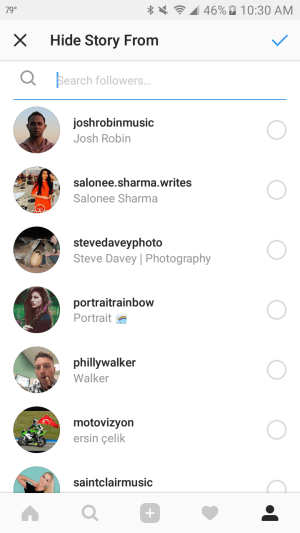
Järgmised loo seaded lubage kasutajatel vastata teie Instagrami loole otsesõnumite kaudu ja jagada oma loo osi otsesõnumiga oma sõpradele. Need võimaldavad ka teil salvestage automaatselt oma loole lisatud fotod ja videod nutitelefoni.
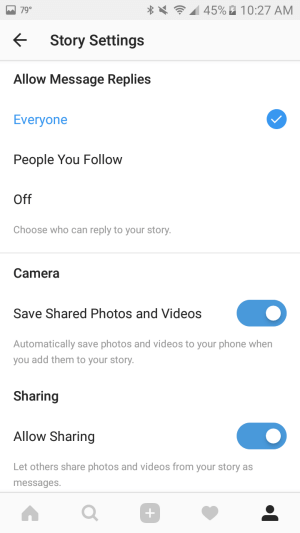
Sa saad ka muutke neid seadeid enne uue Instagrami loo avaldamist puudutades uue loo loomisel ekraani vasakus ülanurgas seaderatta ikooni.
# 3: Valige oma Instagrami loo vorming
Kui olete selleks valmis looge oma Instagrami lugu, puudutage avalehe vahelehe vasakus ülanurgas olevat kaameraikooni või oma profiilifotot + -märgiga kõige uuemate Instagrami lugude vasakul pool.
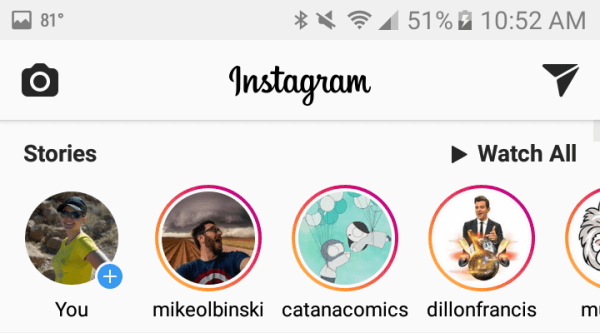
Järgmisel ekraanil saate seda teha valida kuue erineva Instagrami loo formaadi vahel. Pange tähele, et Live, Normal, Boomerang, Hands-Free ja Rewind puhul saate seda teha esi- või tagakaamerale lülitumiseks kasutage klappikooni või näofiltrite lisamiseks näoikooni inimeste salvestamisel.
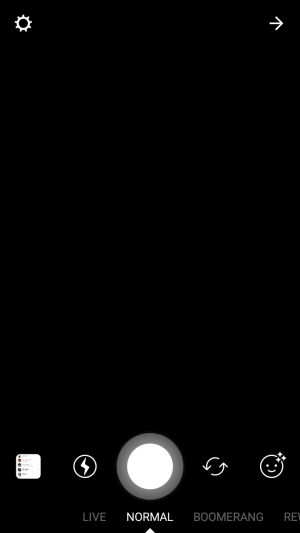
Pildid ja video möödunud 24 tunnist
Kui sa puudutage kaamera rullis ikooni, sa saad saate valida viimase 24 tunni jooksul kaameral olnud fotode või videote hulgast oma Instagrami loos jagamiseks. See hõlmab ka teie alla laaditud fotosid või ekraanipilte.

Kui olete foto või video valinud, saate seda teha muutke seda enne oma Instagrami loole lisamist.
Otseülekanne
Instagramis otseülekande tegemiseks libistage otse Live'i. See võimaldab teil otseülekanne kuni 60 minutit.
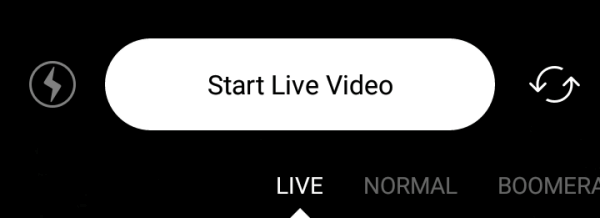
Otseülekannete ajal saate teie ja teie vaatajad kommenteerida. Kui soovite, saate seda teha puudutage kommentaarikastis kolme punkti kuni lülita kommenteerimine välja. Sa saad ka tee kommentaar, puudutage kommentaarija kinnitage see nii, et see ilmuks alati kommentaarikasti kohal. Kinnitatud kommentaarid on hallina esile tõstetud.
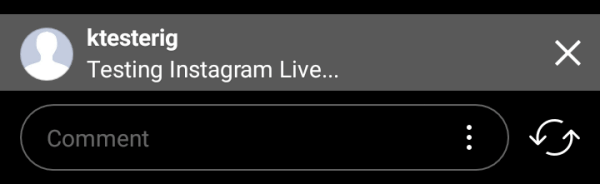
Teie Instagram Live'i video vaatajatel on paremas alanurgas südameikoon, et teie otseülekanne meeldiks.
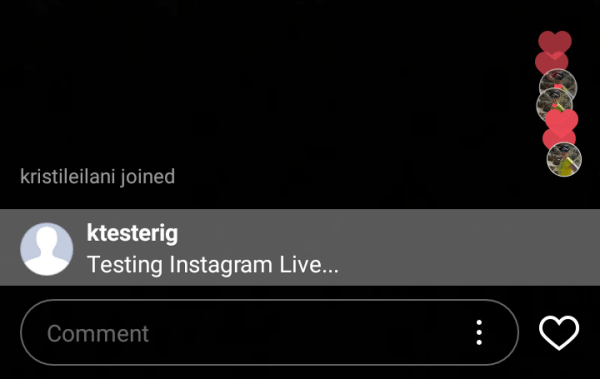
Kui olete lõpetas teie otseülekande, puuduta Lõpeta paremas ülanurgas. Seejärel antakse teile võimalus jagage seda 24 tunni jooksul oma Instagrami loo osana või visake see minema, nii et seda näevad ainult vaatajad, kes selle saate edastamise ajal püüdsid. Teil võib ekraani paremas ülanurgas olla ka ikoon Salvesta salvestage otseülekanne oma kaamerarullile.
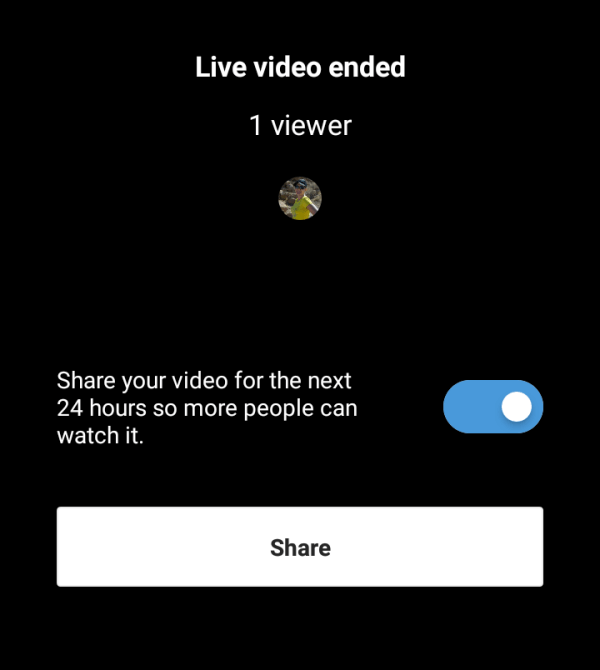
Kommentaarid ja meeldimised ilmuvad korduses nii nagu otseülekande ajal, kui neid jagati teie Instagrami loos. Pange tähele, et erinevalt teistest Instagrami loo vormingutest ei saa te oma otseülekannet redigeerida (lisada linke, kleebiseid, käekirja ega teksti).
Normaalne
Lohistage suvandini Normal lisage foto või video oma Instagrami loole. Fotode saamiseks puudutage katikut või puudutage ja hoidke kuni 20 sekundit videot. Kasutage välguikooni, et sisselülitada kaamera välk või video valgustus, klappikooni, et lülituda esi- või tagakaamerale, või näoikooni, et lisada näofiltrid inimeste jäädvustamisel oma fotode või videote juurde.
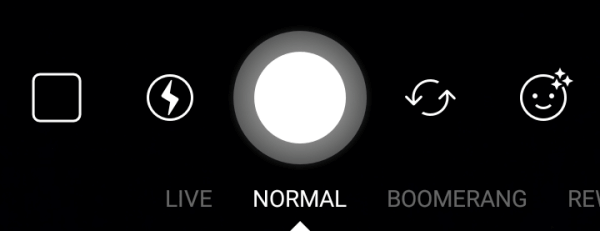
Kui olete oma foto või video jäädvustanud, saate seda teha muutke seda enne oma Instagrami loole lisamist.
Boomerang
Libistage Boomerangi, et lisada oma Instagrami loole ainulaadne video. Kui sa koputage ja hoidke katikut, Boomerang saab kiiresti jäädvustage fotod viieks sekundiks ja ühendage need kokku, et luua kordumatu video. Sa saad kasutage kaamera välgu või video valgustuse sisselülitamiseks välgu ikooni, esi- või tagakaamerale lülitamiseks klappikooni või näofiltrite lisamiseks näguikooni videote juurde inimeste salvestamisel.
Hankige YouTube'i turunduskoolitus - võrgus!

Kas soovite parandada oma seotust ja müüki YouTube'is? Seejärel liituge YouTube'i turundusekspertide suurima ja parima kogunemisega, kui nad jagavad oma tõestatud strateegiaid. Teile antakse samm-sammult reaalajas juhendamine, millele keskendutakse YouTube'i strateegia, videote loomine ja YouTube'i reklaamid. Saage oma ettevõtte ja klientide jaoks YouTube'i turunduskangelaseks, kui rakendate tõestatud tulemusi saavutavaid strateegiaid. See on teie veebisaidi Social Media Examiner sõprade otseülekanne.
ÜKSIKASJADE KLÕPSAKE SIIN - MÜÜK LÕPETAB 22. SEPTEMBRI!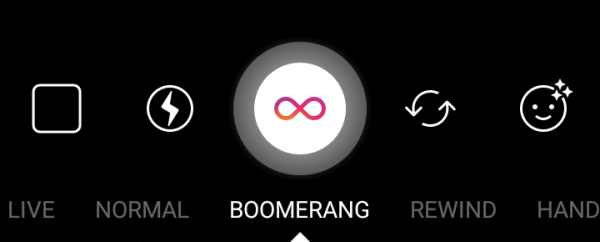
Kui olete oma video jäädvustanud, saate seda enne oma Instagrami loole lisamist muuta.
Tagasikerimine
Lohistage valiku Tagasikerimine juurde looge video, mille Instagram lisab teie loole vastupidi. Puudutage ja hoidke katikut, et salvestada kuni 20 sekundit videot. Sa saad kasutage kaamera välgu või video valgustuse sisselülitamiseks välgu ikooni, esi- või tagakaamerale lülitamiseks klappikooni või näofiltrite lisamiseks näguikooni videote juurde inimeste salvestamisel.
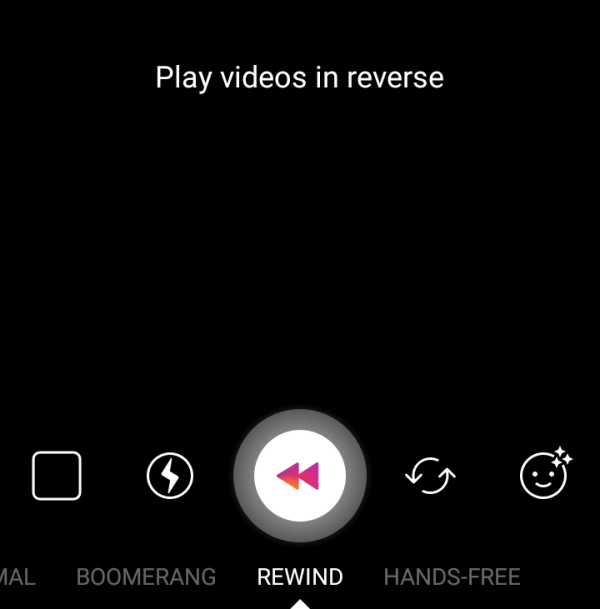
Kui olete oma video jäädvustanud, saate seda enne oma Instagrami loole lisamist muuta.
Käed-vabad
Oma Instagrami loo jaoks video loomiseks libistage valikule Käed-vabad. Erinevalt teistest videosalvestusvõimalustest võimaldab Handsfree seda teha koputage katikut üks kord ja salvestage kuni 20 sekundit. Sa saad kasutage kaamera välgu või video valgustuse sisselülitamiseks välgu ikooni, esi- või tagakaamerale lülitamiseks klappikooni või näofiltrite lisamiseks näguikooni videote juurde inimeste salvestamisel.
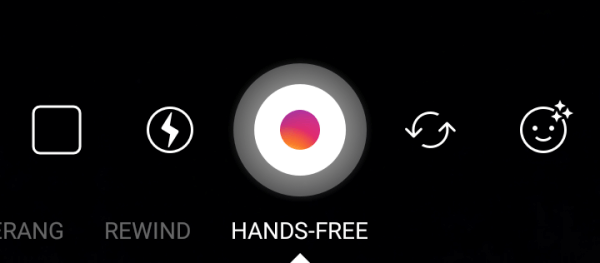
Kui olete oma video jäädvustanud, saate seda enne oma Instagrami loole lisamist muuta.
# 4: muutke oma Instagrami lugu
Välja arvatud otseülekanded, saate pärast Instagrami loo jaoks foto või video valimist või jäädvustamist saada võimaluse muutke seda enne oma loosse lisamist kasutades ekraani paremas ülanurgas olevaid ikoone.
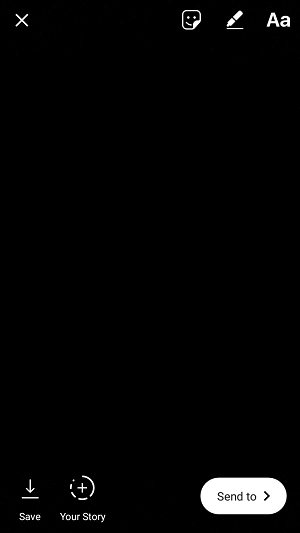
Lingid
Lisaks ülaltoodud redigeerimisfunktsioonidele näevad kinnitatud Instagrami kontod ja üle 10 000 jälgijaga Instagrami kontod lingiikooni, mis võimaldab teil lisage linke oma Instagrami loole. Kui sa puudutage lingiikoonisaate seda teha lisage oma link järgmisel ekraanil.
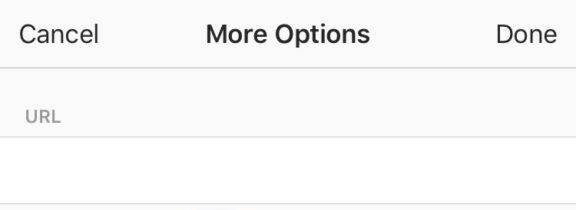
Teie Instagrami loo vaatajad võivad pühkida ülespoole, kus on kirjas Kuva rohkem, et minna teie määratud URL-ile, nagu on näidatud allpool toodud näites.

See on oluline Pange tähele, kus kuvatakse See More oma Instagrami loos, et saaksite veenduge, et teie fotol või videol poleks elemente, mis sellest tähelepanu hajutavad. Kindlasti ka lülitage oma loo sõnumivastused välja, kuna teatekast kattuks valiku Vaata rohkem.
Kleebised
Kleebised võimaldavad teil seda teha lisage rohkem teavet ja kaunistusi oma Instagrami loole.
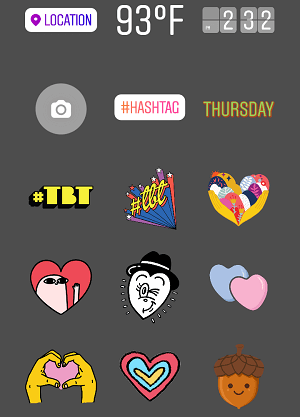
Eelkõige võiksite seda soovida kasutage kleebiseid Asukoht ja #Hashtag oma Instagrami loole. Mõlemad on vaatajate poolt mõjutatavad, mis võib olla suurepärane brändide jaoks, kes reklaamivad konkreetset asukohta, näiteks kohalikku poodi.
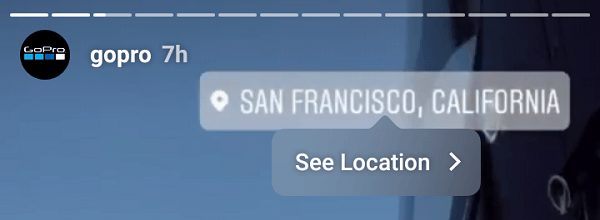
See võib olla hea ka vaatajate suunamiseks kaubamärgiga hashtagile või sellele, mille jaoks te aktiivselt sisu loote.
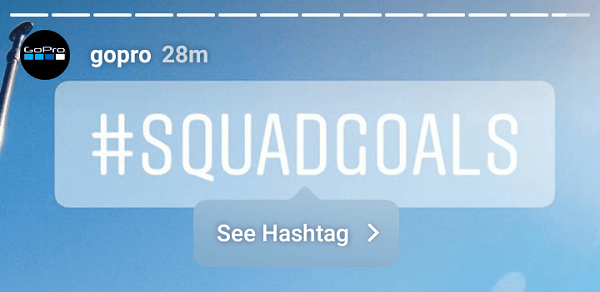
Joonistamine
Soovi korral saate kasutada joonistamisvahendeid lisage mõned märkused, käekiri või muud joonised oma loo juurde. Instagram annab teile valida erinevaid pliiatsi näpunäiteid ja kustutuskummi.
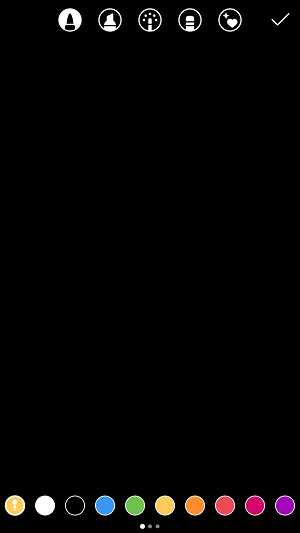
Lisaks foto või video märkimisele saate kasutada ka värve, mis ilmuvad iga joonistustööriistaga lisage oma fotole või videole värviline ülekate. Lihtsalt puudutage värvi sulle meeldib ja siis puudutage pikalt oma Instagrami lugu.
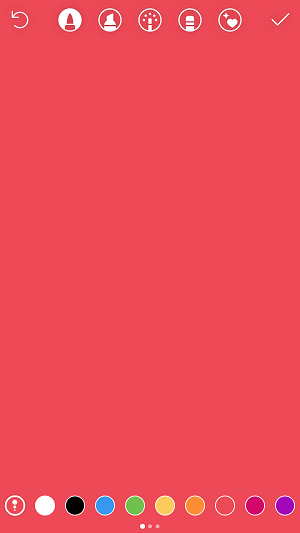
Siis saate kasutage kustutuskummi abil foto või video osi uue ülekatte all. Puudutage skaalaikooni all vasakul kuni vali oma kustutuskummile suurus, ja siis pühkige üle ekraani.
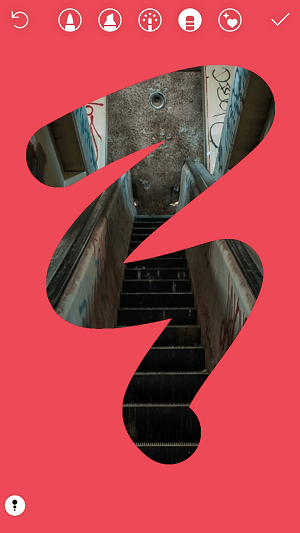
Tekst
Teine võimalus sõnumi lisamiseks oma Instagrami loole on tekstifunktsioon. Lisaks teksti sisestamisele saate seda teha klõpsatava lingi lisamiseks kasutage @username oma loo kindlale Instagrami kontole.
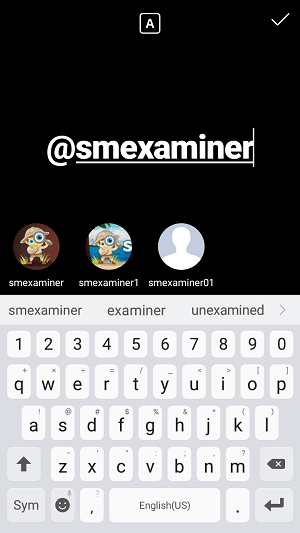
# 5: Salvesta ja jaga
Kui olete oma faili muutmise lõpetanud Instagrami lugu, on selle salvestamiseks ja jagamiseks järgmised võimalused.
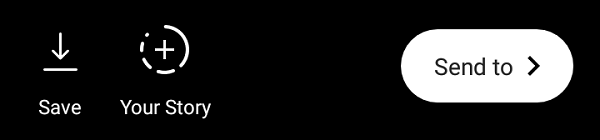
Salvestusikoon võimaldab teil seda teha salvestage äsja loodud foto või video oma kaamerarulli. + Teie lugu saab lisab selle automaatselt oma loosse, mida saavad vaadata kõik või kõik, välja arvatud need, kelle eest te oma loo seadetes peidate.
Valik Saada saad seda lubada lisage see oma loosse või saatke see otse konkreetsetele Instagrami jälgijatele. Sa saad ka looge jälgijate grupid, kellele oma lugu saata, näiteks rühmad klientidele, töötajatele, müüjatele jne.
# 6: suhelge oma Instagrami lugude vaatajatega
Kui sa tahad ehitada kaasamine oma Instagrami jälgijatega ja te ei saa oma Instagrami loole linke lisada, seadistades oma loo seaded lubage kasutajatel saata sõnumivastuseid (nagu varem mainitud) võimaldage neil teile kommentaaridega privaatsõnumeid saata. Võite isegi looge lugusid, mis on suunatud seotusele, osutades sõnumikastile, nagu allpool näidatud.
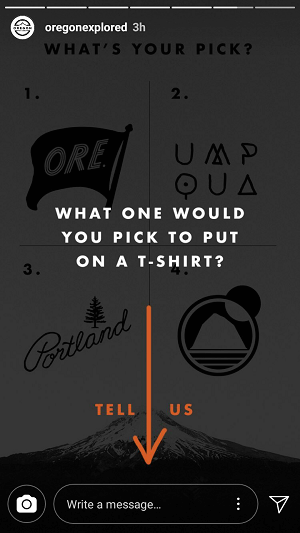
Vastused teie Instagrami lugudele ilmuvad teie otsesõnumite postkastis. Ole kindel jälgige postkasti uute kirjade leidmisel iga kord, kui avaldate lugu koos vastuste võimalusega.
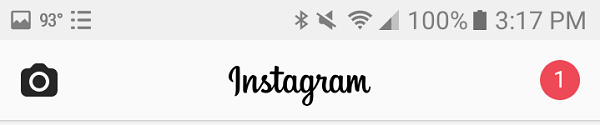
Iga vastus saadetakse koos teie loo foto või video pisipildiga, milles vaataja oli, kui ta teile sõnumi saatis.
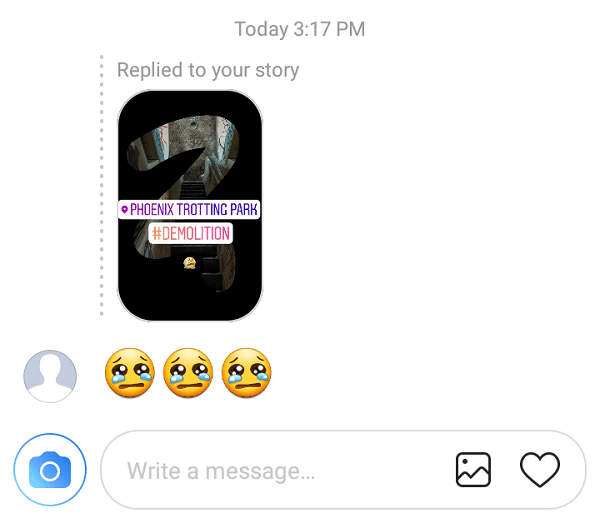
# 7: vaadake oma Instagram Story Analyticsi
Instagram pakub ärikontode üksikasjalikku analüüsi. Need analüüsid kajastage oma lugude uusimat 24 tundi, 7 päeva ja 14 päeva tegevust. Nende vaatamiseks saate seda teha puudutage oma Instagrami profiilis analüüsiikooni (ribasid) või minge oma loo juurde ja toksake vaatajate arvu või vaatajate nimesid vasakus alanurgas.

Nii isiklikele kui ka ärikontodele pakutavad põhianalüütikad näidata teile vaatajate arvu, keda teie lugu saab, koos nende kasutajanimedega.
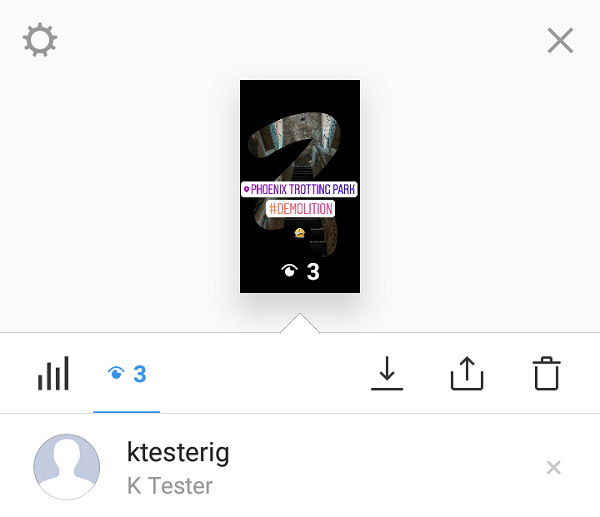
Kui teil on ettevõtte konto, võite üksikasjade nägemiseks puudutada analüüsiikooni. Instagram laseb ettevõtete omanikel jälgi muljeid; jõudmine / vaatajad; ja teie loo konkreetse foto või video kuvamise arv edasi või tagasi, väljumisi ja vastuseid. Näitamiste arv vastab konkreetse foto või video vaatamiskordade arvule, samas kui käive - nende unikaalsete vaatajate arvule, kes nägid teie loos konkreetset fotot või videot.
Lisaks saate omage analüüsi andmeid selle kohta, kui palju koputatavaid elemente, näiteks asukoha või #Hashtagi kleebiseid, koputatakse.
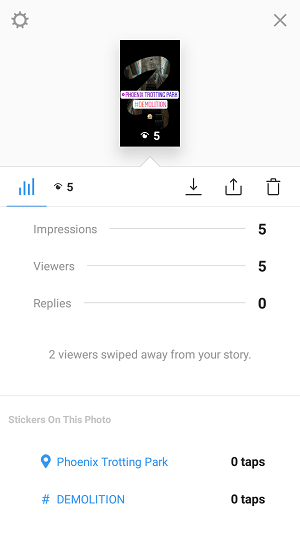
Sa saad ka kasutage analüütika paremas ülanurgas olevaid ikoone kuni salvestage oma loos olev foto või video kaamerarulli, jagage seda tavalise postitusena oma Instagrami kontole või kustutage see kokku.
Kas soovite veel sellist? Avastage Instagram for Business!
.
Kokkuvõtteks
Nagu näete, on Instagrami lood võimas viis oma jälgijate seas ja mujalgi suurema nähtavuse saavutamiseks. Ärikontode jaoks pakub Instagram ka uusi teadmisi sisu kohta, mida teie jälgijad vaatavad, ja selle kohta, kuidas nad sellega suhtlevad.
Kas kasutate oma ettevõtte jaoks Instagrami lugusid? Milliseid näpunäiteid teil veel on? Jagage oma mõtteid ja küsimusi allpool toodud kommentaarides.



